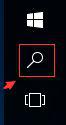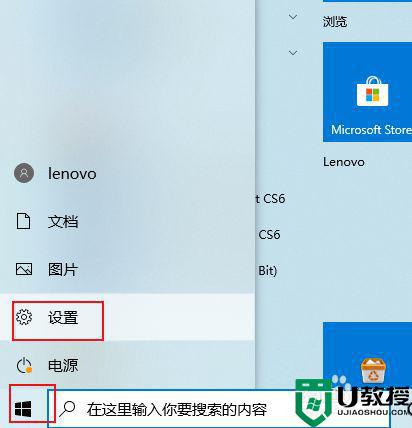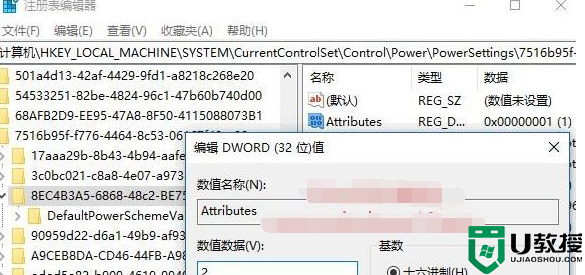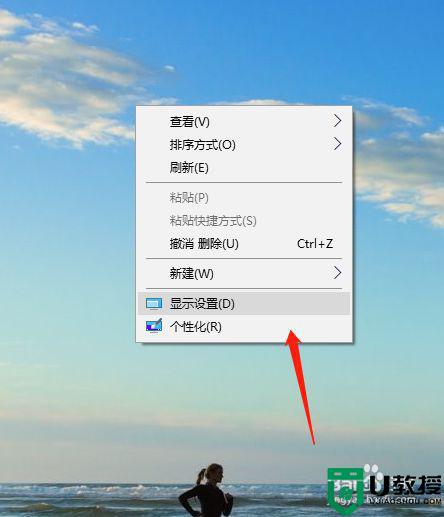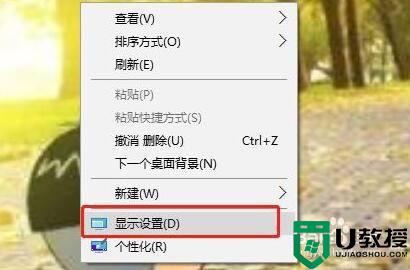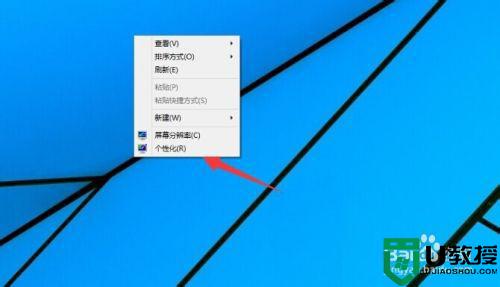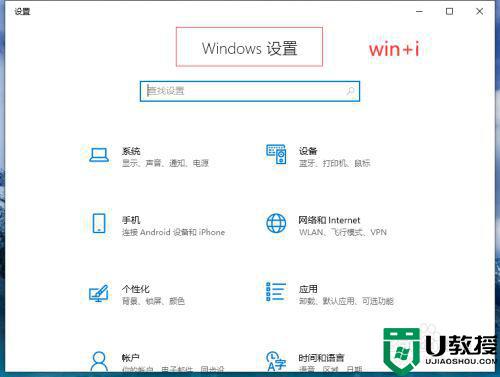电脑怎么设置不休眠win10 win10电脑在哪里设置不休眠
时间:2022-09-02作者:xinxin
每次在win10装机版电脑运行过程中如果无人操作一段时间,系统就会默认进入到休眠黑屏状态,而当win10电脑上在播放一些视频视频,系统突然进入到休眠状态时往往会影响到用户的体验,对此win10电脑在哪里设置不休眠呢?这里小编就来告诉大家win10电脑设置不休眠方法。
推荐下载:系统之家win10免激活
具体方法:
1、打开电脑,鼠标右击,选择显示设置。
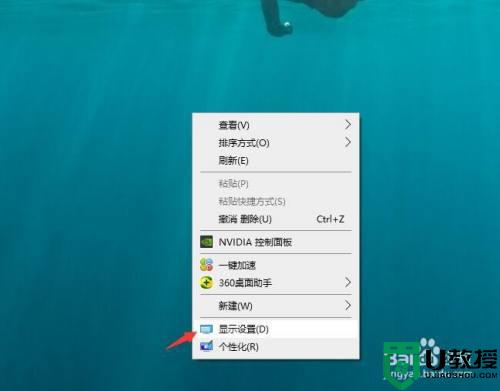
2、点击电源和睡眠。
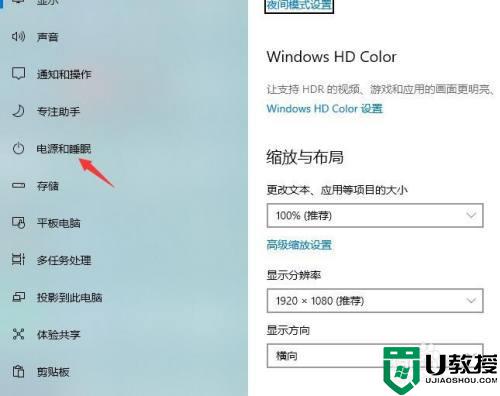
3、点击屏幕,勾选为从不。
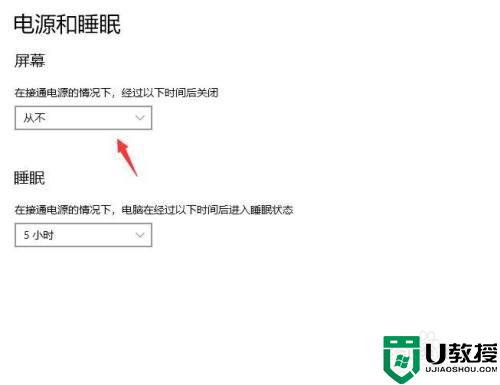
4、同样操作,将睡眠也勾选为从不,之后电脑就不会熄屏了。
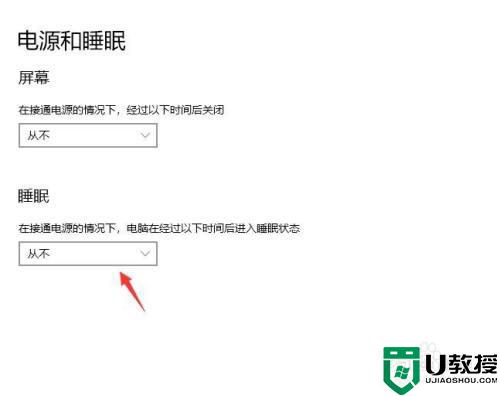
以上就是小编给大家介绍的win10电脑设置不休眠方法了,还有不清楚的用户就可以参考一下小编的步骤进行操作,希望能够对大家有所帮助。